Instagram上/ Instagram用のビデオコラージュを作成する3つの方法
Instagramで写真やビデオのコラージュを作成したいのですが、方法がわかりませんか?
お気づきかもしれませんが、Instagramのコラージュは現在トレンドになっています。 実際、Instagramの他に、YouTube、TikTok、Facebookの多くの分割画面ビデオにもアクセスできます。 あなたは知っていますか Instagramでビデオコラージュを作成する方法?
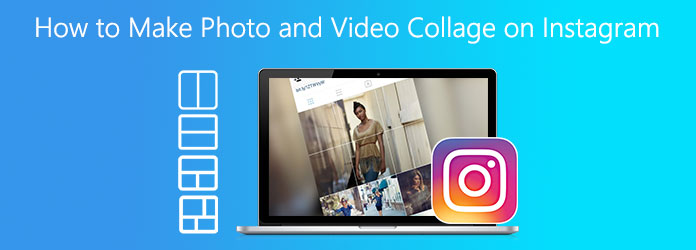
Instagramは、写真とビデオのコラージュを作成するためのXNUMXつのソリューションを提供します。 Instagramストーリーのレイアウト機能 スタンドアロン レイアウトアプリ。 この投稿はあなたに詳細なガイドを提供します Instagramでビデオコラージュを作成する。 さらに、Instagramの分割画面ビデオを作成するための優れたビデオコラージュメーカーを紹介します
パート1。Instagramでビデオコラージュを作成する方法
上で述べたように、Instagramはそのプラットフォーム上でビデオコラージュを作成する2つの方法をもたらします。 したがって、このパートでは、Instagram Story andLayoutアプリを使用してInstagramビデオコラージュを作成する方法について説明します。
Instagramストーリーでビデオコラージュを作成する
ステップ 1iPhone、iPad、またはAndroidフォンでInstagramアプリを開きます。 Instagramのビデオコラージュの背景に写真を撮ったり、写真を追加したりできます。 必要に応じて背景をカスタマイズします。
ステップ 2に行きます 写真 アプリを選択し、分割画面ビデオを作成する画像またはビデオを選択します。 をタップします シェアする アイコンと使用 コピー 特徴。 その後、Instagramアプリに戻ると、コピーした写真またはビデオクリップが画面の左下に新しいステッカーとして表示されます。
ステップ 3ステッカーを追加して、Instagramストーリーに表示される写真/ビデオを確認します。 これで、必要に応じてファイルの位置を自由に調整できます。
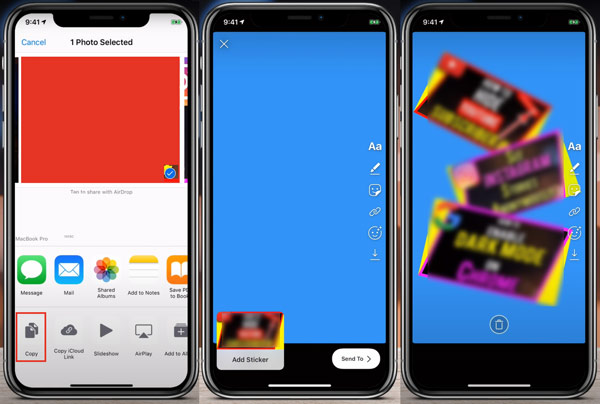
ステップ 4同様の手順で、Instagramで写真やビデオを追加したり、ビデオのコラージュを作成したりできます。
Instagramのビデオのサイズが大きい場合は、 それを圧縮します 今。
レイアウトアプリを使用してInstagramでビデオコラージュを作成します
Instagramには、Layoutと呼ばれる公式のビデオコラージュメーカーアプリがあります。 最初はインフィード写真に使用され、XNUMXつ以上の写真でInstagramコラージュを作成できます。 あなたが使用することができます レイアウト iOSデバイスとAndroidデバイスの両方のアプリ。
Instagramでビデオコラージュを作成する場合は、最初にAppStoreまたはGooglePlayストアにアクセスしてLayoutアプリを無料でインストールする必要があります。 次に、それを開いて画面の指示に従って、Instagramのビデオコラージュを簡単に作成できます。
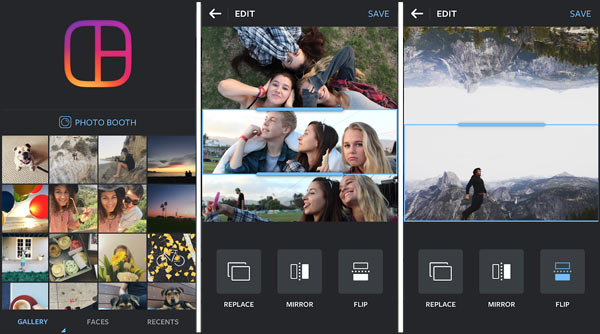
パート2。Instagramの分割画面ビデオを作成する方法
ほとんどのプロ級のビデオコラージュは、Instagramで直接作成できることを知っておく必要があります。 あなたはいくつかのビデオコラージュに頼ってあなたのコンピュータ上で分割画面のビデオを作り、それからそれらをInstagramにアップロードしなければなりません。
ここでは、すべての機能を備えたビデオコンバーター、エディター、およびビデオコラージュメーカーを強くお勧めします。 動画変換 究極 あなたのために。 Instagram用の写真とビデオのコラージュを作成するための特定のコラージュ機能があります。
このInstagramビデオコラージュメーカーは、MP4、AVI、MOV、FLV、WMV、M4V、MKV、MP3などを含むすべての一般的なビデオおよびオーディオ形式を高度にサポートしています。 写真とビデオを手軽に組み合わせてコラージュを作成できます。 さらに、ビデオコラージュにバックグラウンドミュージックを追加することができます。
ステップ 1このInstagramビデオコラージュメーカーを無料でダウンロード、インストール、実行してください。 を選択 コラージュ Instagramの分割画面ビデオを作成する機能。

ステップ 2ご覧のとおり、Instagramのビデオコラージュを作成するために、頻繁に使用される多くのテンプレートが表示されます。 必要に応じて適切なテンプレートを選択できます。 次に、をクリックすることができます プラス 写真やビデオを追加するためのアイコン。

ステップ 3ビデオを自由に編集し、その効果をカスタマイズできます。 多くの便利な編集機能がそこで提供されています。

編集後、ビデオコラージュにフィルターを適用することもできます。

ステップ 4 輸出 先に進むためのボタン。 出力フォーマット、フレームレート、解像度、およびビデオ品質を選択できます。 ここでは、Instagramでサポートされている形式を選択する必要があります。 その後、をクリックします エクスポートを開始 作成したビデオコラージュのエクスポートを開始します。

パート3。Instagramの画像ビデオコラージュのFAQ
質問1.Instagramコラージュで利用できるビデオ形式は何ですか?
Instagramは、MP4やMOVなどの一般的なビデオ形式をサポートしています。 分割画面のビデオを作成するときは、Instagramでサポートされている形式で保存する必要があります。 さらに、Instagramのビデオの長さの制限を知っておく必要があります。
質問2.Instagramで音楽を使ってビデオコラージュを作成するにはどうすればよいですか?
音楽付きのInstagramStoryビデオを作成するには、サードパーティのビデオコラージュアプリを利用する必要があります。 AppStoreまたはGooglePlayストアから簡単に入手できます。 コンピューターでInstagramのビデオコラージュを作成したい場合は、推奨されるを使用できます 動画変換 究極.
質問3.TikTokにビデオを並べて配置するにはどうすればよいですか?
TikTokに2つのビデオを並べて配置したい場合は、組み込みのDuet機能を利用できます。 からより多くの情報を得る TikTokで分割画面を実行する方法.
まとめ
Instagramでビデオコラージュを作成する方法? このページを読むと、写真とビデオを組み合わせて同時に再生する3つの簡単な方法を得ることができます。 ガイドに従って、Instagramビデオコラージュを直接作成するか、コンピューターで分割画面ビデオを作成して、Instagramストーリーにアップロードすることができます。







